نحوه دانلود و به روز رسانی درایور Canon MF237W برای ویندوز 11/10

این وبلاگ به خوانندگان کمک میکند تا درایور Canon MF237W For Windows 11/10 را با مراحل توصیه شده توسط متخصصان دانلود و به روز کنند.
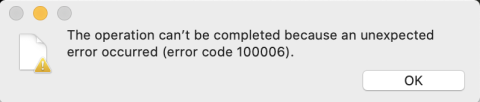
کد خطای macOS 100006 یک مشکل رایج است که مانع از باز شدن برنامه ها در مک شما می شود. این خطا با پیام «عملیات نمیتواند تکمیل شود زیرا خطای غیرمنتظرهای رخ داده است» دنبال میشود. این نشان می دهد که مشکلی در امضای کد برنامه وجود دارد که برای تأیید یکپارچگی برنامه استفاده می شود. اگر چه خسته کننده است، خطای 100006 معمولاً با چند مرحله ساده قابل رفع است.

در این مقاله، دلایل ایجاد این خطا و همچنین چندین راه حل برای رفع خطای 100006 و باز شدن مجدد برنامه های شما را بررسی خواهیم کرد.
بیا شروع کنیم.
همچنین بخوانید: بهترین راهها برای رفع خطای Mac 102
کد خطای 100006 در مک نشان می دهد که برنامه به دلیل مشکل امضای کد باز نمی شود. به طور خاص، به این معنی است که امضای کد برنامه وجود ندارد یا نامعتبر است. امضای کد حاوی اطلاعات رمزگذاری شده ای است که به سیستم عامل اجازه می دهد تأیید کند که برنامه از توسعه دهنده اصلی است و دستکاری نشده است.
اگر این امضا به هر نحوی آسیب ببیند یا خراب شود، هنگام تلاش برای راه اندازی برنامه، خطای 100006 را مشاهده خواهید کرد. این یک اقدام امنیتی است که در macOS برای اطمینان از یکپارچگی و امنیت برنامه ها اجرا شده است.
اولین قدمی که باید هنگام مواجه شدن با خطای 100006 بردارید، راه اندازی مجدد مک است. یک راهاندازی مجدد ساده اغلب میتواند اشکالات موقت، مشکلات حافظه یا خطاهای کوچکی را که ممکن است باعث خطای امضای کد شود را برطرف کند. مک خود را به طور کامل خاموش کنید، حداقل 10 ثانیه صبر کنید، سپس آن را دوباره روشن کنید و سعی کنید دوباره برنامه را باز کنید.

راه اندازی مجدد حافظه رایانه را تازه می کند و هر گونه مؤلفه مهم سیستم را که ممکن است با مشکل مواجه شده باشد بارگیری مجدد می کند. بسیاری از کاربران متوجه می شوند که این راه اندازی مجدد سریع خطای 100006 را بلافاصله حل می کند.
اگر راهاندازی مجدد کار نکرد، چیزی که باید امتحان کنید بهروزرسانی برنامههایتان است . نسخههای قدیمی برنامه گاهی اوقات میتوانند خطای 100006 را به دلیل مشکلات سازگاری با نسخه فعلی macOS ایجاد کنند.

App Store را در مک خود باز کنید و روی تب Updates کلیک کنید. همه به روز رسانی های موجود را نصب کنید. با این کار خود کد برنامه و همچنین هر چارچوب یا وابستگی استفاده شده توسط برنامه به روز می شود. بهروزرسانی، برنامههای شما را به آخرین نسخههای پایدار میآورد که برای انواع باگها، از جمله اشکال مربوط به امضای کد، رفع شده است.
پس از بهروزرسانی برنامهها، دوباره برنامه مشکلساز را راهاندازی کنید. در بیشتر موارد، اقدام ساده بهروزرسانی به آخرین نسخه، خطای کد خطای 100006 امضای مک را برطرف میکند. به روز رسانی از طریق فروشگاه App بهترین راه برای دریافت آسان ترین نسخه های برنامه است.
همچنین بخوانید: نحوه رفع خطای Microsoft Outlook Mac Stuck (6 راه حل)
بازنشانی NVRAM (رم غیر فرار) می تواند فایل های خرابی را که ممکن است به مشکل 100006 کمک کند پاک کند. NVRAM تنظیمات سیستم و مکانهای فایل را ذخیره میکند که هنگام بوت شدن مک شما استفاده میشوند. یک فایل NVRAM آسیب دیده می تواند باعث ایجاد خطا در مکان یابی امضای کد برنامه مناسب شود. در اینجا چیزی است که شما باید انجام دهید:
مرحله a: برای تنظیم مجدد NVRAM، ابتدا مک خود را به طور کامل خاموش کنید.
مرحله ب: حالا دوباره آن را روشن کنید و بلافاصله Command + Option + P + R را فشار داده و نگه دارید.

مرحله ج: این کلیدها را فشار دهید تا زمانی که مک خود را راه اندازی مجدد کنید و صدای زنگ راه اندازی را برای بار دوم بشنوید.
با این کار NVRAM پاک شده و به تنظیمات پیش فرض کارخانه باز می گردد. حالا سعی کنید دوباره برنامه را به طور معمول باز کنید.
اگر همچنان کد خطا 100006 را مشاهده می کنید ، مرحله بعدی حذف و نصب مجدد برنامه مشکل ساز است:
مرحله یک: ابتدا برنامه را به سطل زباله بکشید تا به طور کامل از سیستم شما حذف شود. سپس سطل زباله را خالی کنید.

مرحله ب: یک نسخه جدید از برنامه را از اپ استور یا وب سایت توسعه دهنده دوباره دانلود کنید. حتما آخرین نسخه را دانلود کنید.
مرحله ج: دستورالعملهای نصب را دنبال کنید تا برنامه را دوباره در مک خود نصب کنید.
حذف برنامه و نصب مجدد، فایلهای فریمورک خرابی را که ممکن است به خود برنامه مرتبط باشد حذف میکند. یک نصب تازه اغلب خطای امضای کد را با بازنویسی فایل های آسیب دیده با یک کپی جدید و تمیز برطرف می کند. برای اطمینان از یکپارچگی، حتما از یک منبع قابل اعتماد مانند اپ استور دانلود کنید.
همچنین بخوانید: نحوه رفع خطای کد -8084 در مک
آنتی ویروس، فایروال و سایر نرم افزارهای امنیتی گاهی اوقات می توانند با برنامه ها تداخل داشته باشند و باعث ایجاد خطاهای امضای کد مانند 100006 شوند. نرم افزار امنیتی ممکن است به اشتباه بخشی از کد برنامه را به عنوان تهدید شناسایی کند و سعی کند اجرای آن را مسدود کند. برای آزمایش اینکه آیا این مورد است:
مرحله a: تنظیمات سیستم > امنیت و حریم خصوصی را در مک خود باز کنید.
مرحله ب: هر گونه نرم افزار آنتی ویروس یا فایروال را به طور موقت غیرفعال کنید.

مرحله ج: پس از غیرفعال کردن نرم افزار امنیتی خود، دوباره برنامه را راه اندازی کنید.
اگر برنامه اکنون باز شود، متوجه خواهید شد که نرم افزار امنیتی شما با امضای کد در تضاد است. ممکن است لازم باشد برای برنامه مشکل ساز استثناهایی اضافه کنید. پس از تست نرم افزار امنیتی خود را دوباره فعال کنید. حتما برنامه های امنیتی را به صورت آزمایشی به طور موقت غیرفعال کنید.
مسائل مربوط به مجوز فایلهای سیستم نیز میتواند منجر به کد خطای 100006 شود که مانع از راهاندازی صحیح برنامهها میشود. بازنشانی مجوزهای هارد دیسک میتواند مشکلات دسترسی برنامهها به فایلهای سیستمی را که برای اجرا نیاز دارند برطرف کند.
برای بازنشانی مجوزها:
مرحله a: با راه اندازی مجدد و نگه داشتن Command + R، مک خود را مجدداً به حالت بازیابی راه اندازی کنید.
مرحله ب: در حالت بازیابی، Disk Utility را انتخاب کرده و روی Continue کلیک کنید.
مرحله ج: هارد دیسک خود را انتخاب کرده و روی تب First Aid کلیک کنید.

مرحله d: روی دکمه "Repair Disk Permissions" کلیک کنید.
با این کار هر گونه تنظیمات مجوز نادرست در فایلهای سیستمی بررسی و بازنشانی میشود و به برنامهها اجازه میدهد تا دوباره به آنچه برای عملکرد عادی نیاز دارند دسترسی داشته باشند. پس از بازنشانی مجوزها، برنامه را باز کنید.
همچنین بخوانید: نحوه رفع خطای “Couldn’t Unmount Disk” در مک
اگر هنوز نمی توانید خطای 100006 را برطرف کنید، برای کمک بیشتر در عیب یابی مستقیماً با توسعه دهنده برنامه تماس بگیرید. آنها ممکن است نیاز داشته باشند یک نسخه وصله شده از برنامه را برای رفع خطای امضای کد خاصی که با آن مواجه می شوید، صادر کنند. هنگام تماس با توسعه دهنده، جزئیاتی مانند:
با این اطلاعات، توسعهدهنده میتواند مشکل را در انتهای خود بررسی کند و مراحل یا یک برنامه بهروزرسانی شده را برای رفع خطای 100006 ارائه کند. اکثر توسعه دهندگان خوشحال خواهند شد که به عیب یابی کمک کنند و برنامه خود را دوباره فعال کنند.
خطای 100006 در macOS می تواند از راه اندازی برنامه های مهم جلوگیری کند، اما رفع آن معمولاً ساده است. یک راه اندازی مجدد، به روز رسانی، نصب مجدد یا تنظیم مجدد NVRAM بسیاری از موارد را حل می کند. برای ادامه مشکلات، تضادهای نرم افزار امنیتی را بررسی کنید، مجوزهای هارد دیسک را بازنشانی کنید، یا با توسعه دهنده تماس بگیرید.
با عیبیابی مداوم، میتوانید خطای 100006 را پاک کنید، امضاهای کد خود را بازیابی کنید و دوباره به برنامههای حیاتی مک دسترسی پیدا کنید.
ما را در رسانه های اجتماعی - فیس بوک ، اینستاگرام و یوتیوب دنبال کنید .
این وبلاگ به خوانندگان کمک میکند تا درایور Canon MF237W For Windows 11/10 را با مراحل توصیه شده توسط متخصصان دانلود و به روز کنند.
روشهای موثر برای حل مشکل بارگذاری بینهایت صفحه نمایش ناامیدکننده Skyrims را بیاموزید و از تجربه بازی روانتر و بدون وقفه اطمینان حاصل کنید.
من نمی توانم به طور ناگهانی با صفحه نمایش لمسی شکایت HID خود کار کنم. من نمی دانم چه چیزی به کامپیوتر من ضربه زده است. اگر شما هستید، در اینجا چند راه حل وجود دارد.
آیا می خواهید بدانید که چگونه می توانید Aquaman را استریم کنید حتی اگر در کشور شما برای پخش جریانی در دسترس نباشد؟ ادامه مطلب را بخوانید و تا پایان پست، میتوانید از آکوامن لذت ببرید.
یاد بگیرید که چگونه به راحتی یک صفحه وب را به عنوان PDF ذخیره کنید و روش ها و ابزارهای مختلفی را برای تبدیل محتوای وب به فایل های PDF قابل حمل برای دسترسی آفلاین و به اشتراک گذاری کشف کنید.
این وبلاگ به کاربران کمک می کند تا درایور Logitech G510 را دانلود، نصب و به روز کنند تا مطمئن شوند که می توانند از ویژگی های این صفحه کلید لاجیتک به طور کامل استفاده کنند.
مراحل عیبیابی و روشهای اثباتشده برای مقابله با مشکلات تاخیر در Rainbow Six Siege را کاوش کنید تا از تجربه بازی روانتر و لذتبخشتر اطمینان حاصل کنید.
چه چیزی فایل پی دی اف خود را به یک فایل متنی تبدیل کنیم؟ در این راهنما نگران نباشید، دو تا از ساده ترین روش ها برای تبدیل PDF به فایل متنی را خواهید یافت.
ممکن است ویرایشگر خط مشی گروه به دلیل خطای gpedit.msc not found بر روی رایانه شخصی شما کار نکند. در اینجا نحوه رفع آن است!
Google Find My Device کار نمی کند؟ وبلاگ نگران نباشید راهنمای جامعی برای عیب یابی و حل مشکلات Google Find My Device را در اختیار شما قرار می دهد.
راهحلهای گام به گام متناسب با سیستمهای Mac را کاوش کنید و تجربه Discord یکپارچه و بدون اختلال را تضمین کنید.
مراحل عیبیابی را برای رفع مشکلات رایج بررسی کنید و پخش جریانی Netflix خود را به طور یکپارچه به Roku برگردانید.
با راهنمای جامع ما، نحوه افزایش کارآمد ظرفیت ذخیره سازی آیفون خود را بیاموزید. گامها و گزینههای عملی را کشف کنید تا مطمئن شوید که دیگر هرگز فضای لازم برای خاطرات گرامی و دادههای ضروری خود را خالی نخواهید کرد.
آیا می دانید چگونه همه برنامه هایی که شما را در فیس بوک ردیابی می کنند را ببینید؟ و آیا ایده ای برای مسدود کردن آنها دارید؟ برای یافتن نحوه محافظت از داده های خود در برابر برنامه های ردیابی شده توسط فیس بوک به ادامه مطلب بروید.
این وبلاگ به خوانندگان کمک می کند تا اگر نمی خواهند از مدل هوش مصنوعی استفاده کنند، ویژگی Copilot را در ویندوز غیرفعال کنند.
خرید یک درایو اکسترنال جدید؟ مقداری پول برای خود ذخیره کنید و هارد دیسک قدیمی خود را به هارد دیسک خارجی تبدیل کنید. برای اطلاعات بیشتر در مورد تبدیل و انواع محفظه ها برای HDD جدید خود بخوانید.
این وبلاگ به خوانندگانی که با خطای «مشکلی در سرور پروکسی» در Chrome در ویندوز مواجه هستند، کمک میکند.
Kaspersky Password Manager به درستی روی رایانه شخصی ویندوز 11/10 شما اجرا نمی شود. صرف نظر از دلیل، در اینجا برخی از بهترین راه ها برای رفع مشکل وجود دارد.
این وبلاگ به خوانندگان کمک می کند تا مشکل کار نکردن صفحه لمسی ایسوس در ویندوز را با مراحل توصیه شده توسط متخصصان که سریع و آسان دنبال می شوند، برطرف کنند.
اگر علیرغم تلاش های زیاد، به نظر می رسد که عملکرد کپی پیست در واتس اپ وب کار نمی کند، این اصلاحات را امتحان کنید تا بتوانید در کوتاه ترین زمان این مشکل را برطرف کنید.
پیمایش در دنیای دیجیتال اغلب می تواند مانند یک پازل به نظر برسد، به خصوص زمانی که صحبت از سازماندهی و مدیریت خاطرات عزیزمان در قالب عکس می شود. یاد بگیرید چگونه زمان و تاریخ عکس های خود را در Google Photos به راحتی تنظیم کنید.
این وبلاگ به خوانندگان کمک میکند تا درایور Canon MF237W For Windows 11/10 را با مراحل توصیه شده توسط متخصصان دانلود و به روز کنند.
آیا نمی دانید چگونه عکس های HEIC را در Adobe Photoshop روی دسکتاپ ویندوز یا مک باز کنید؟ این راهنما را بخوانید تا مراحل ساده تبدیل و ویرایش HEIC را بیاموزید.
در اینجا این است که چگونه می توانید از Microsoft Rewards در Windows ، Xbox ، Mobile ، خرید و موارد دیگر بیشترین بهره را ببرید.
امروز، به خوبی به شما نشان می دهد که چگونه می توانید حریم خصوصی خود را کنترل کرده و سابقه جستجوی Bing و Microsoft Edge History خود را نیز پاک کنید.
روشهای موثر برای حل مشکل بارگذاری بینهایت صفحه نمایش ناامیدکننده Skyrims را بیاموزید و از تجربه بازی روانتر و بدون وقفه اطمینان حاصل کنید.
من نمی توانم به طور ناگهانی با صفحه نمایش لمسی شکایت HID خود کار کنم. من نمی دانم چه چیزی به کامپیوتر من ضربه زده است. اگر شما هستید، در اینجا چند راه حل وجود دارد.
این راهنمای کامل را بخوانید تا با روشهای مفید ضبط وبینارهای زنده در رایانه شخصی آشنا شوید. ما بهترین نرم افزار ضبط وبینار و ابزارهای ضبط صفحه نمایش بالا و فیلمبرداری را برای ویندوز 10، 8، 7 به اشتراک گذاشته ایم.
آیا به طور تصادفی روی دکمه اعتماد در پاپ آپی که پس از اتصال آیفون خود به رایانه ظاهر می شود کلیک کرده اید؟ آیا می خواهید به آن رایانه اعتماد نکنید؟ سپس، فقط مقاله را مرور کنید تا بیاموزید چگونه به رایانه هایی که قبلاً به آیفون خود وصل کرده اید اعتماد نکنید.
آیا می خواهید بدانید که چگونه می توانید Aquaman را استریم کنید حتی اگر در کشور شما برای پخش جریانی در دسترس نباشد؟ ادامه مطلب را بخوانید و تا پایان پست، میتوانید از آکوامن لذت ببرید.























